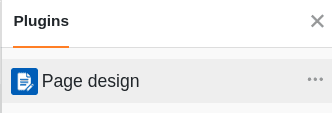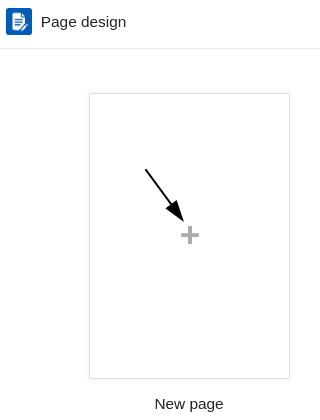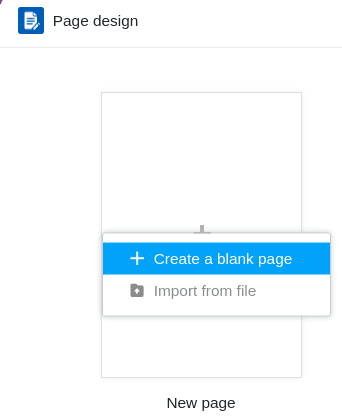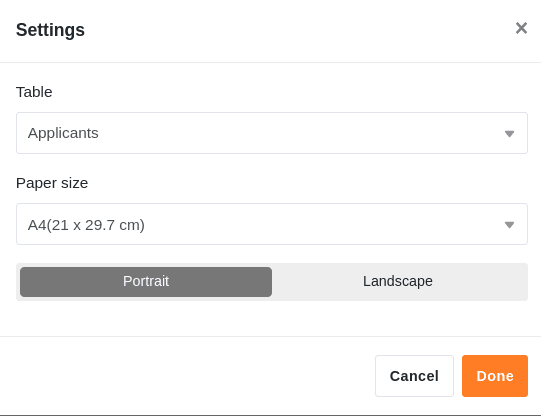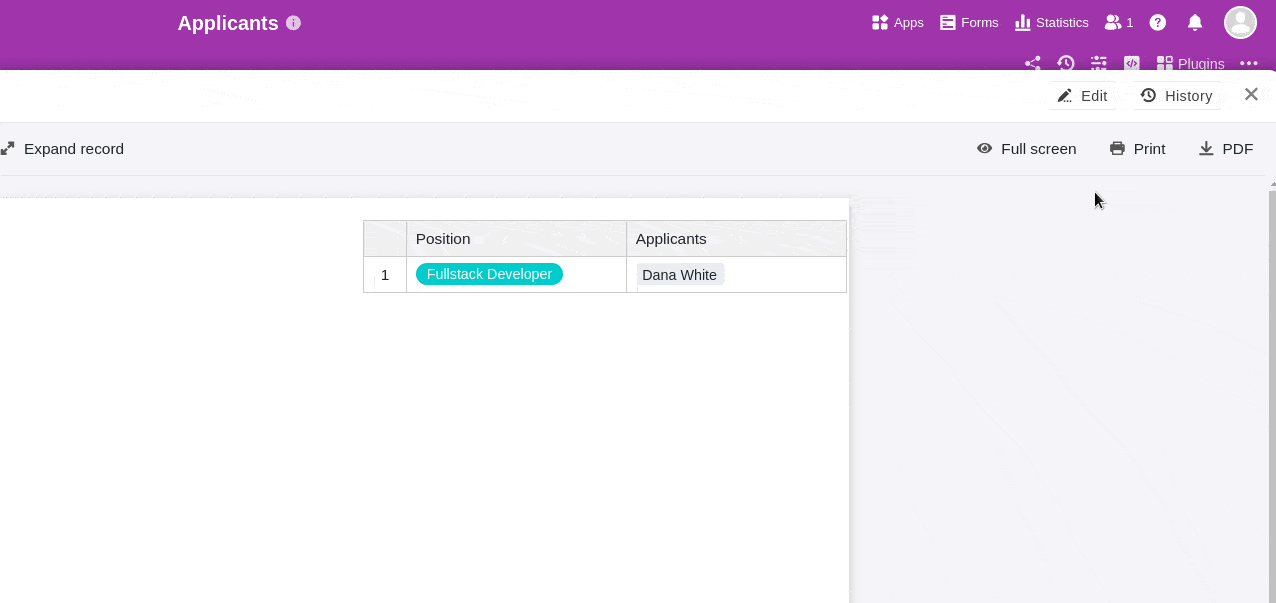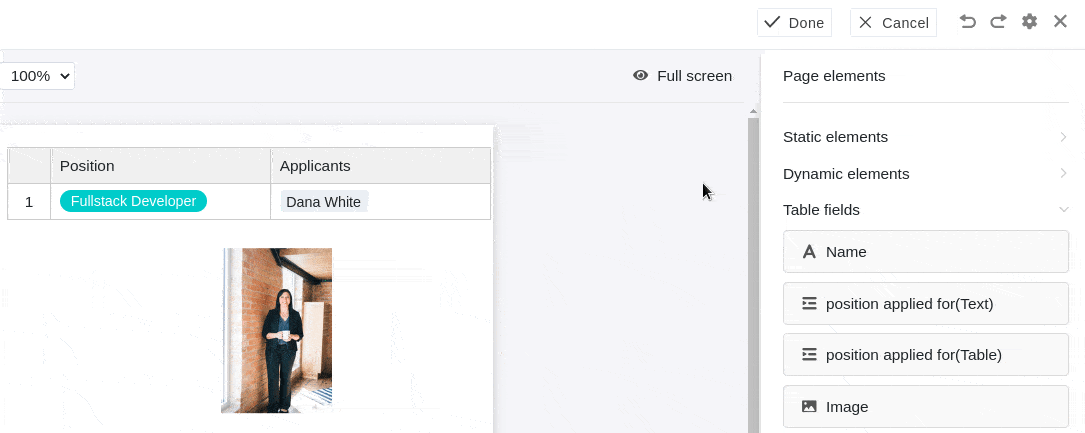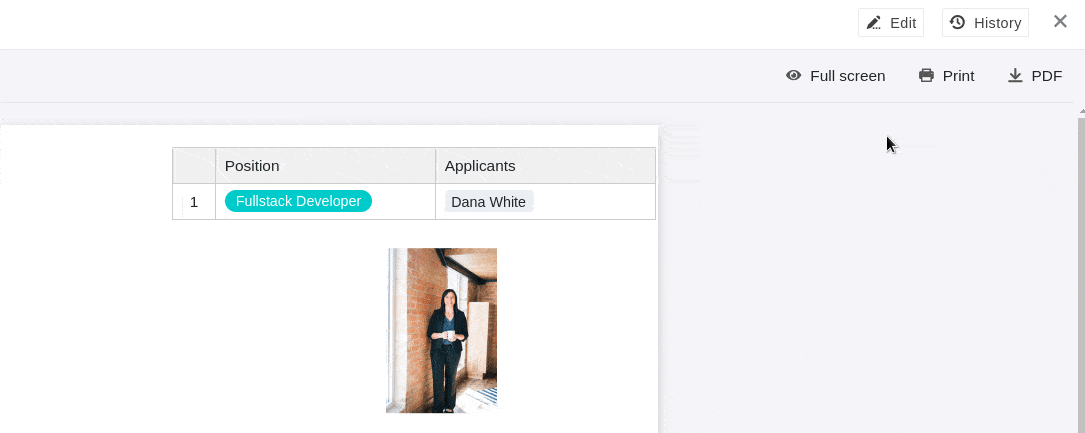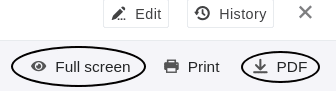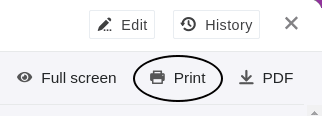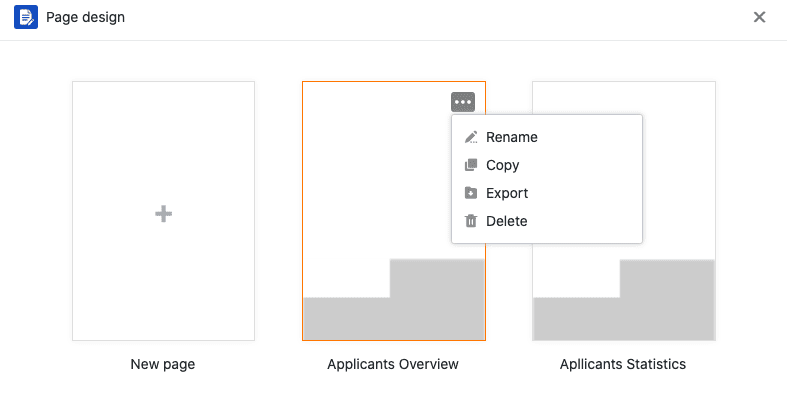Das Seitendesign-Plugin bietet Ihnen eine Vielzahl an Möglichkeiten, die Informationen einer Tabelle unter anderem in Form von personalisierten Anschreiben, Visitenkarten und Rundbriefen zu visualisieren. Sie können mithilfe von statischen Elementen Seiten-Layouts erstellen, die durch dynamische Elemente und Tabellenfelder ergänzt werden.
Lesen Sie im Artikel Aktivieren eines Plugins in einer Base, wie Sie das Seitendesign-Plugin aktivieren und Ihrer Toolbar hinzufügen können.
Eine neue Seite hinzufügen
- Öffnen Sie das Seitendesign-Plugin.
- Klicken Sie auf die neue Seite mit dem Plus-Symbol.
- Wählen Sie die Option Leere Seite erstellen aus.
- Hier können Sie folgende Einstellungen vornehmen:
Eine Vorlage speichern und bearbeiten
Wenn Sie eine neue Seite angelegt haben, können Sie diese über die Schaltfläche Fertig als Vorlage speichern. Diese können Sie wieder bearbeiten, nachdem Sie an der gleichen Stelle auf die Schaltfläche Bearbeiten geklickt haben.
Per Klick auf die Pfeil-Symbole und können Sie einzelne Bearbeitungsschritte rückgängig machen oder wiederherstellen.
Außerhalb des Bearbeitungsmodus können Sie die gespeicherten Versionen Ihrer Vorlage ansehen und wiederherstellen.
Über die Schaltfläche Vollbild können Sie sich das Seitendesign über Ihren gesamten Bildschirm anzeigen lassen. Wenn Sie ein Dokument als PDF auf Ihrem Gerät speichern möchten, klicken Sie auf PDF, geben Sie den Namen der Exportdatei ein und bestätigen Sie mit Exportieren.
Klicken Sie auf Drucken, um den aktuellen Eintrag oder alle Einträge der Ansicht zu drucken. Sobald Sie mit Drucken bestätigen, öffnet sich das übliche Fenster, in dem Sie die Druckeinstellungen auf Ihrem Gerät vornehmen.
Die Seitendesign-Übersicht
In der Seitendesign-Übersicht, die Sie über den Zurück-Pfeil in der oberen linken Ecke erreichen, sehen Sie alle Ihre gespeicherten Vorlagen. Wenn Sie dort mit dem Mauszeiger über ein Dokument fahren und auf die erscheinenden drei Punkte klicken, öffnet sich ein Drop-down-Menü mit den Optionen Umbenennen, Kopieren, Exportieren und Löschen.
Seitenelemente
Die Seitenelemente bieten Ihnen die Möglichkeit, standardisierte Layouts zu gestalten. Sie haben die Auswahl zwischen folgenden Elementen:
- Statische Elemente
- Dynamische Elemente
- Tabellenfelder
- Ansichtselemente
- Kopf- und Fußzeile
Aktivieren der Elemente
Sie aktivieren ein Element, indem Sie das jeweilige Feld per Drag-and-Drop in die Seite einbetten. Danach können Sie das Element ebenso auf der Seite verschieben, indem Sie es mit der Maus anklicken und ziehen.
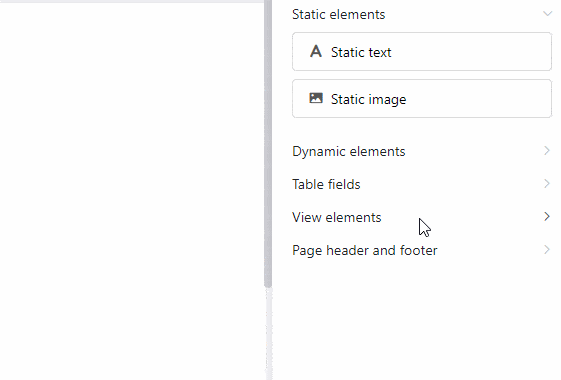
Auswählen und Einstellen der Elemente
Ein auf der Seite eingefügtes Element wählen Sie aus, indem Sie es mit der rechten Maustaste anklicken. Im Panel rechts neben der Seite sehen Sie verschiedene Einstellungsmöglichkeiten je nach ausgewähltem Element. Mehr zu den jeweiligen Optionen erfahren Sie in den verlinkten Hilfe-Artikeln zu den folgenden Elementen.
Statische Elemente
Es gibt statische Bilder und statische Texte. Bei diesen Elementen müssen Sie manuell Texte oder Bilder einpflegen. Die Informationen der Elemente bleiben gleich, auch wenn sich die Einträge der Tabelle verändern.
Dynamische Elemente
Dynamische Elemente verändern sich aufgrund von bestimmten Kriterien, jedoch unabhängig von Einträgen in der Tabelle. Diese Felder sind vorausgefüllt und passen ihre Inhalte automatisch an. Es gibt drei dynamische Elemente: Aktuelles Datum, Vorlagenname und Aktueller Benutzer.
Tabellenfelder
Als Tabellenfelder listet das Seitendesign-Plugin alle Spalten der Tabelle auf, aus denen Sie Daten in die Seite einbauen können. Der Inhalt der Felder hängt von den Zeilen der Tabelle ab und ändert sich je nach Eintrag.
Ansichtselemente
Außerdem haben Sie zwei Ansichtselemente zur Auswahl. Das Element Alle Einträge der Ansicht erlaubt es Ihnen, den gesamten Tabellenausschnitt, der unter der Ansicht definiert wurde, in die Seite einzubetten. Der Ansichtsname enthält nur den Namen der ausgewählten Ansicht.
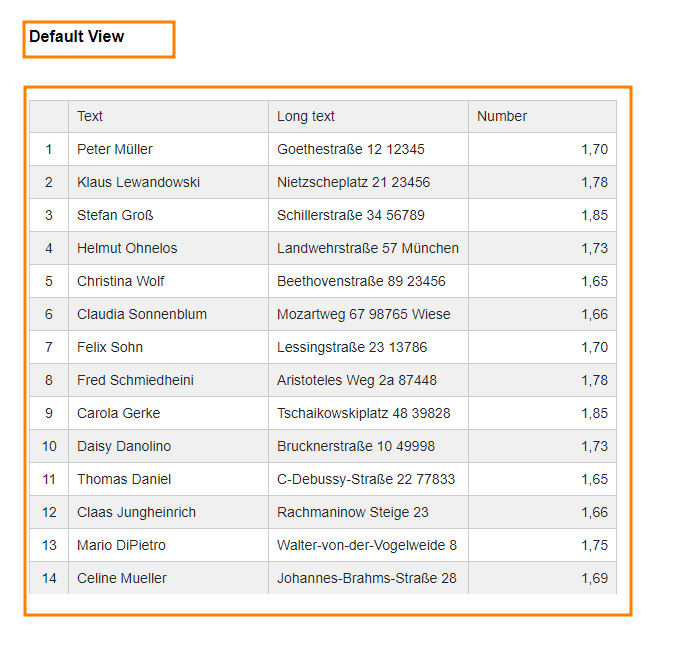
Kopf- und Fußzeile
Darüber hinaus können Sie Ihren Seiten Kopf- und Fußzeilen hinzufügen. In diese Seitenbereiche können Sie statische und dynamische Elemente wie zum Beispiel die Seitenzahl einbetten.